고정 헤더 영역
상세 컨텐츠
본문
회사 컴퓨터로 유튜브를 보면서 업무에 필요한 영상을 종종 찾아보고 있습니다.
기존에 유선 이어폰을 사용하였는데 한쪽이 소리가 안 나왔지만 계속 사용을 했었습니다.
그런데 오늘 오전에 들으려고 하니깐 고장이 난 것인지 양쪽이 모두 안 나오게 되어 갖고 있는 갤럭시 버즈를 컴퓨터에 연결하려고 다이소에 가서 동글을 구매 하였습니다.
갤럭시 버즈 컴퓨터 PC 연결하기

점심시간에 빠르게 밥을 먹고 다이소에서 위 사진과 같은 블루투스 동글을 구매 하였습니다.
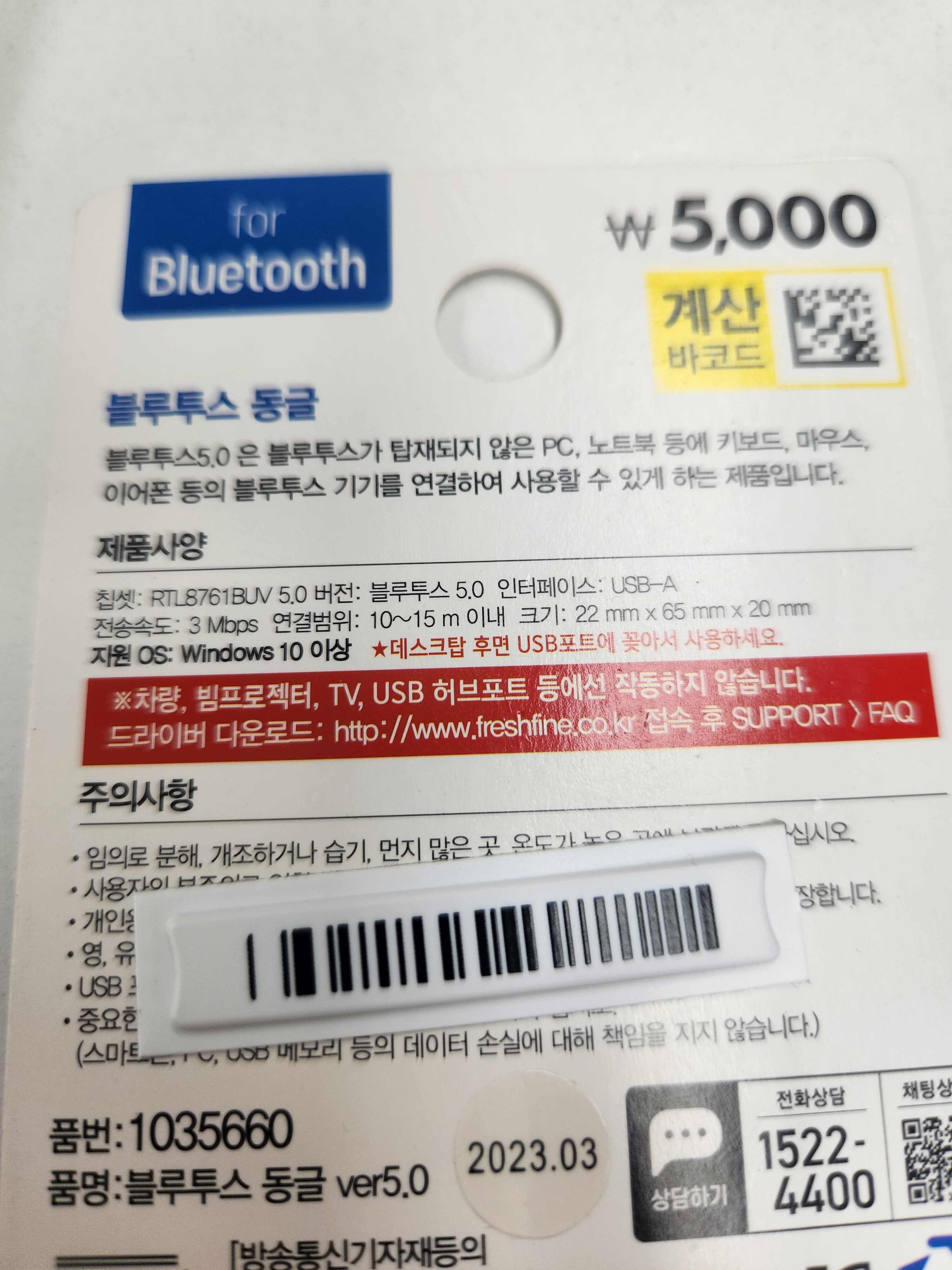
뒷면도 찍어봤는데 블루투스 5.0까지 지원이 되고 연결 범위는 10m~15m 이내면 가능하다고 합니다.
윈도우 10 이상의 운영체제에서만 사용이 가능하다고 합니다.
데스크톱 컴퓨터에서 블루투스 연결 확인
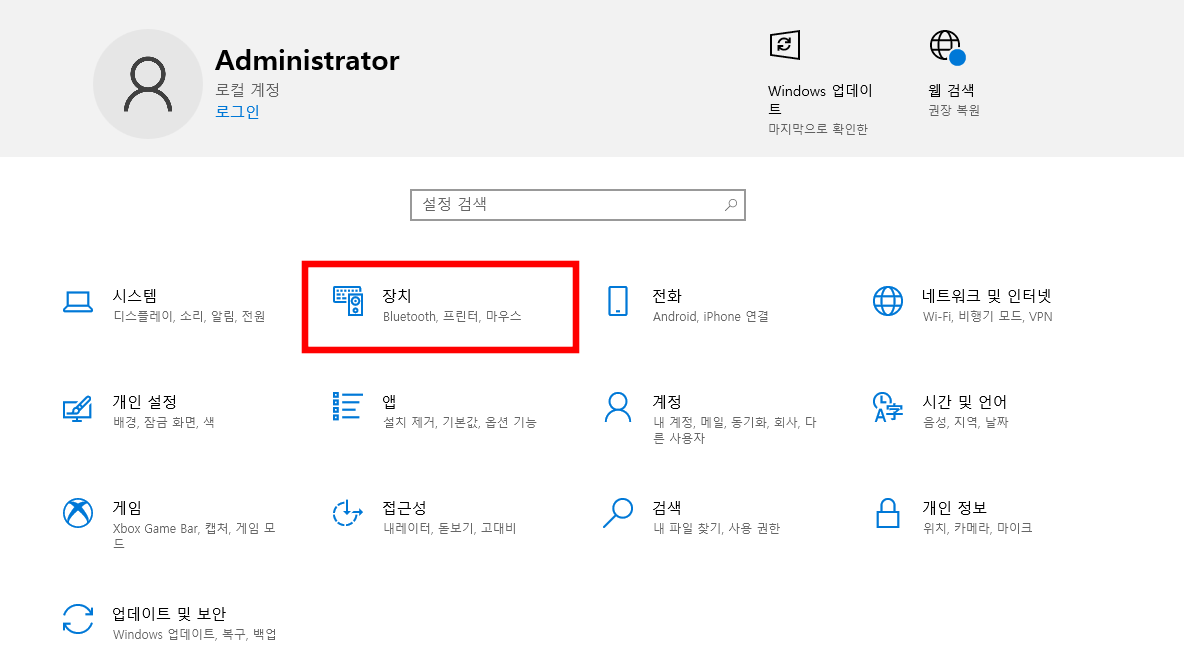
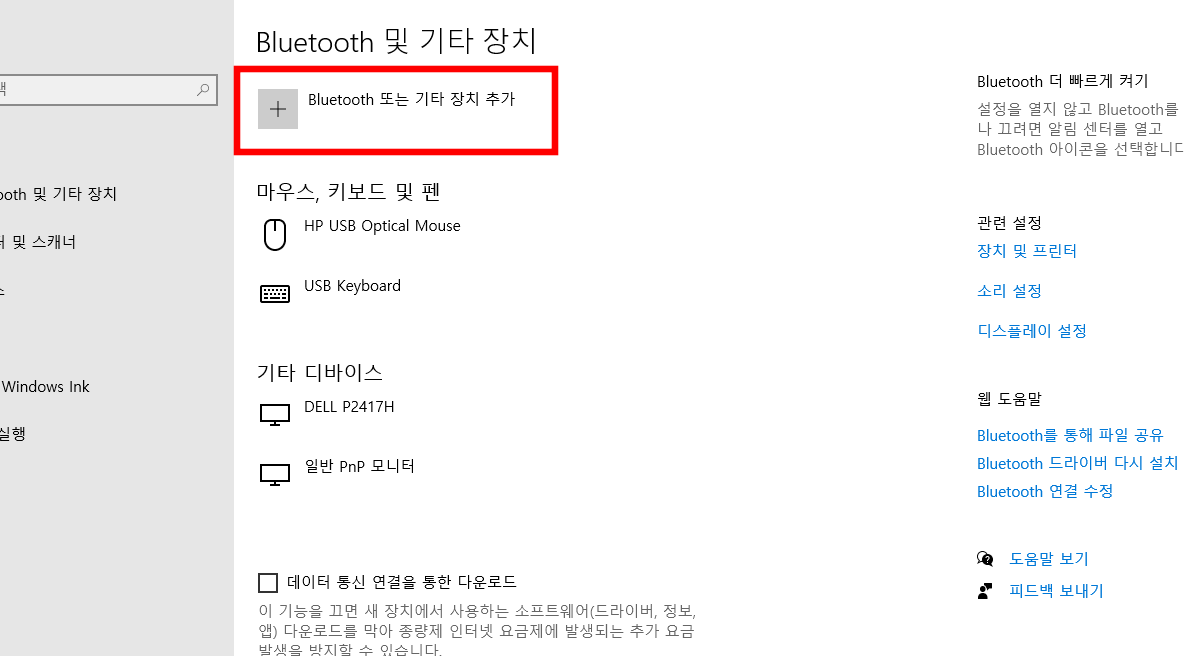
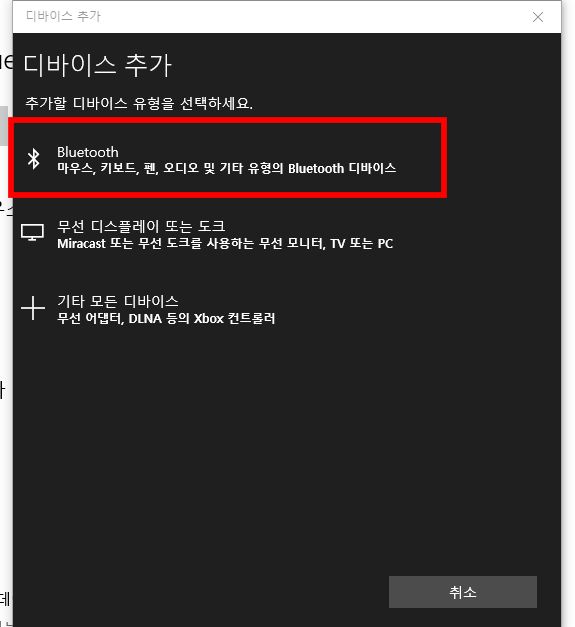
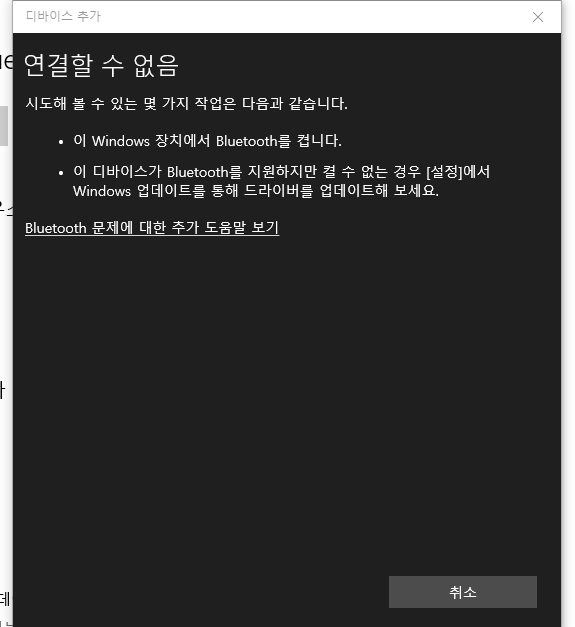
대부분 데스크톱에는 블루투스 기능이 없어서 연결이 안 되는 경우가 많이 있습니다.
그렇기 때문에 블루투스 동글이 있어야 갤럭시 버즈 연결이 가능합니다.
블루투스 동글 연결 완료 확인
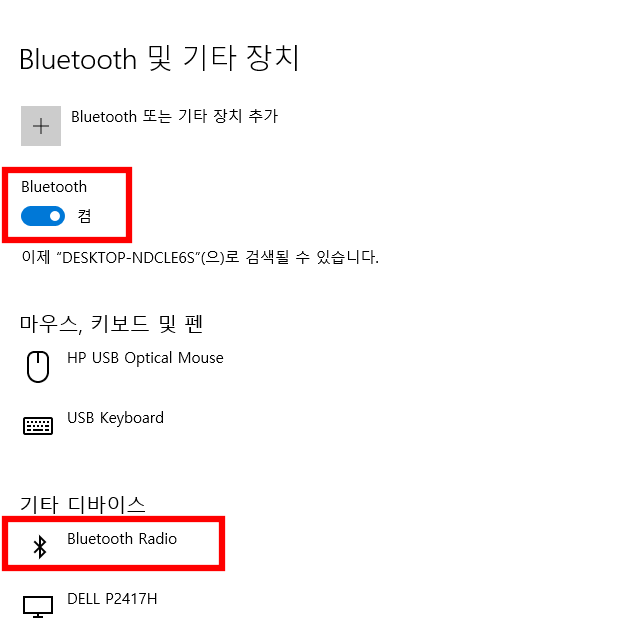
블루투스 동글을 연결하게 되면 위 사진과 같이 블루투스를 켤 수 있는 기능이 활성화가 됩니다.
기타 디바이스 부분에는 다이소에서 구매한 제품명이 나오는 것을 확인하실 수 있습니다.
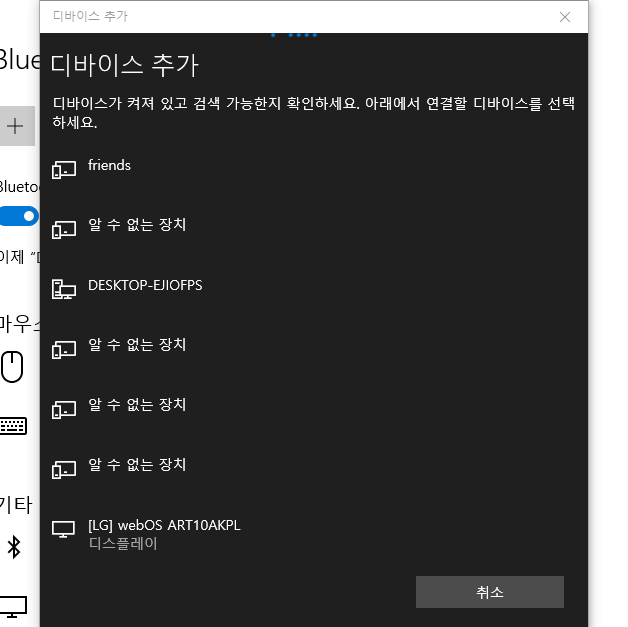
처음과 같이 블루투스 추가를 누르면 장치들이 여러 개가 나오고 있습니다.
저희 사무실에 굉장히 많은 블루투스 기기가 존재하는 거 같습니다.
이 중에서 본인의 갤럭시 버즈를 찾으시면 됩니다.
참고로 휴대폰에 이미 갤럭시 버즈 연동이 되어 있는 분일 경우 휴대폰 블루투스 기능 해제를 꼭 하셔야 됩니다.
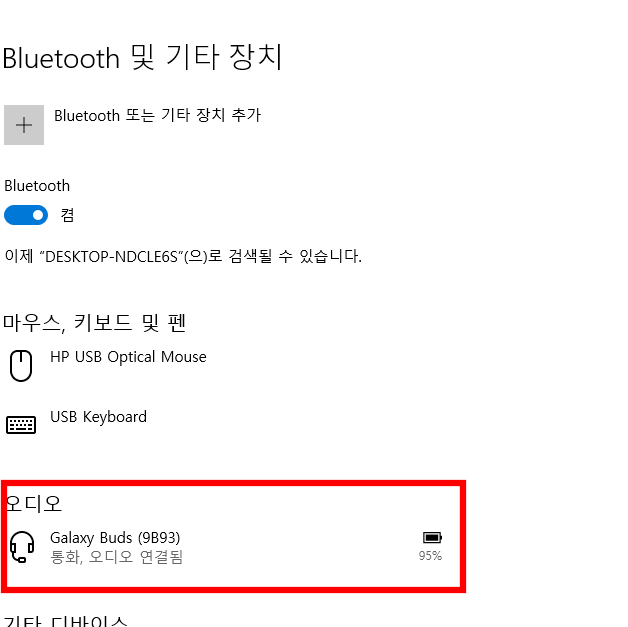
블루투스 동글을 연결하게 되면 이렇게 갤럭시 버즈 컴퓨터 연결이 가능합니다.
동글 제품 뒷면에는 컴퓨터 후면 USB 포트에 장착을 하라고 되어 있으나 저는 전면부에 장착했는데도 작동 이상이 없었습니다.
갤럭시 버즈 컴퓨터 연결 방법 정리
- 블루투스가 없는 컴퓨터는 블루투스 동글 구매
- 블루투스 동글 USB 포트에 장착
- 윈도우 - 시작 - 설정 - 장치 - 블루투스 장치 추가 - 버즈 선택
간단하게 다이소에서 단돈 5천 원으로 갤럭시 버즈 연결하는 방법에 대해서 알아보았습니다.
'제품 정보&리뷰 > IT기기' 카테고리의 다른 글
| 무선 보조배터리 10000 흡착식 내돈내산 리뷰 (2) | 2023.12.07 |
|---|---|
| 무선 선풍기 코드나인 직접 구매한 후기 (0) | 2022.08.22 |
| 아이폰 se2 스펙 크기 어떻게 변했을까 (0) | 2020.04.17 |
| LG 그램 17인치 2020 i5 상세스펙 정보를 알아보고 구매 (0) | 2020.04.14 |
| 와이파이 공유기 iptime A604G-MU 구매 후기 (0) | 2018.11.26 |





댓글 영역